如何在wps表格中绘制展示不同性质的两组数据的折线图
更新时间:2024-03-06 09:57:50作者:jiang
在现代数据分析中,绘制图表对于展示数据之间的关系和趋势非常重要,而wps表格作为一款功能强大的数据处理软件,不仅可以进行数据的录入和计算,还可以通过绘制各种图表来直观地展示数据结果。其中折线图是一种常见且实用的图表类型,可以清晰地展示不同性质的两组数据之间的变化。本文将以“如何在wps表格中绘制展示不同性质的两组数据的折线图”为主题,探讨在wps表格中如何使用折线图功能,以便更好地呈现数据的特点和规律。

以wps 2019版为例
1. 打开表格,选中数据后,依次点击“插入”—“图表”;
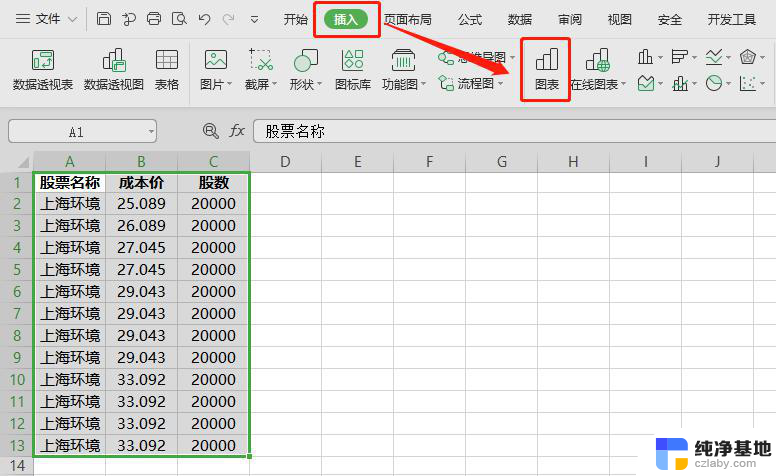
2.选择一种折线图类型进行“插入”;
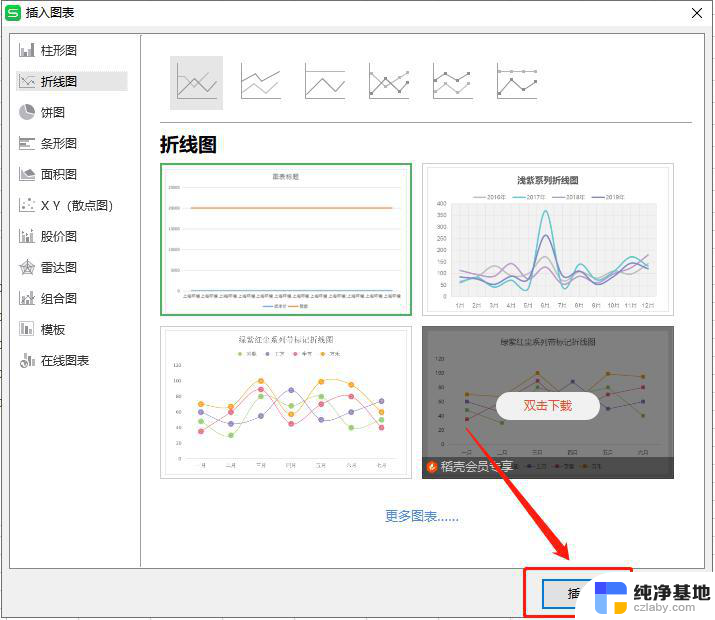
3.选中坐标轴,鼠标右键选择“设置坐标轴格式”;
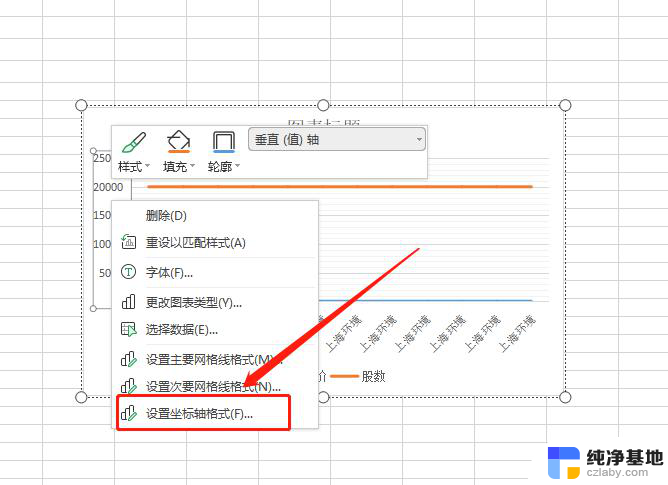
4.选择右侧“坐标轴选项”,勾选“对准刻度”。展示效果如图。
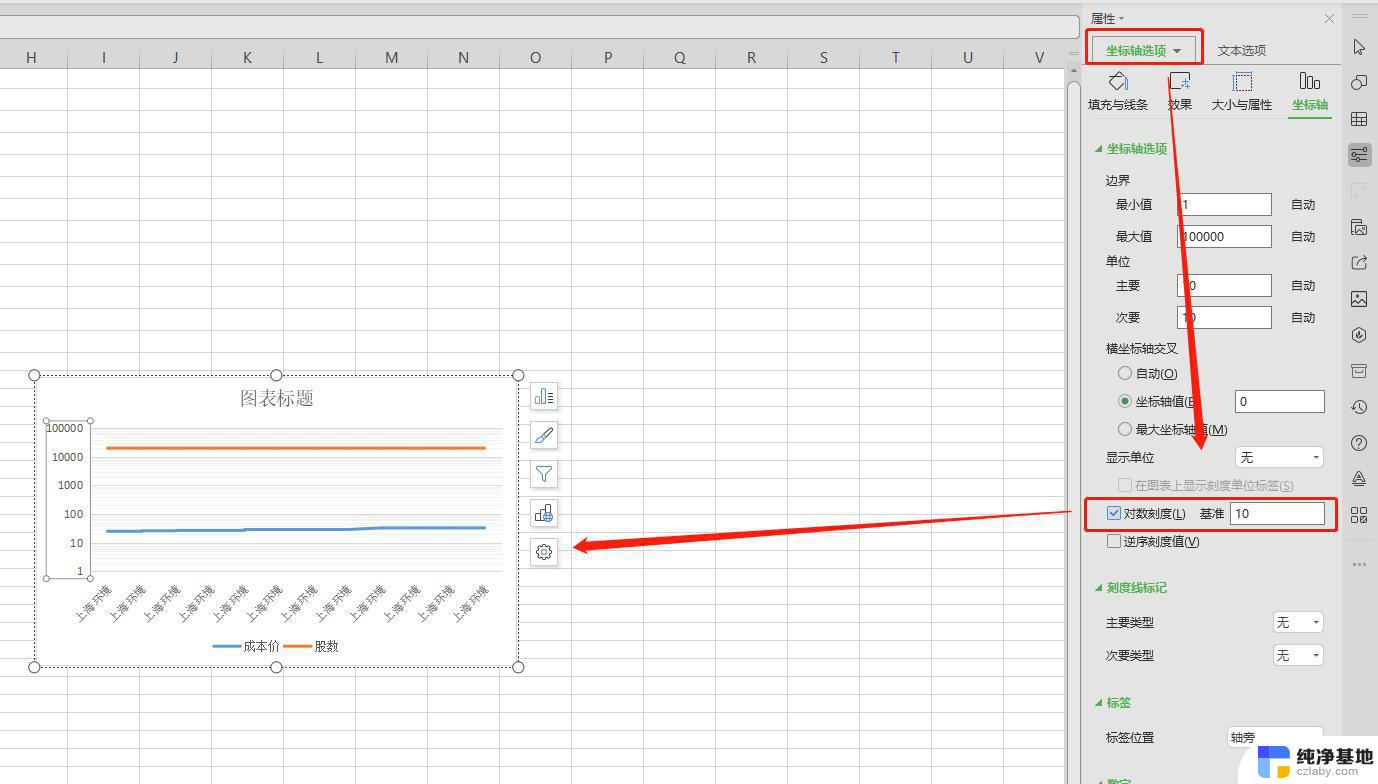
另外:根据您提供的表格建议选择插入图表类型为“组合图”,展示效果如图;
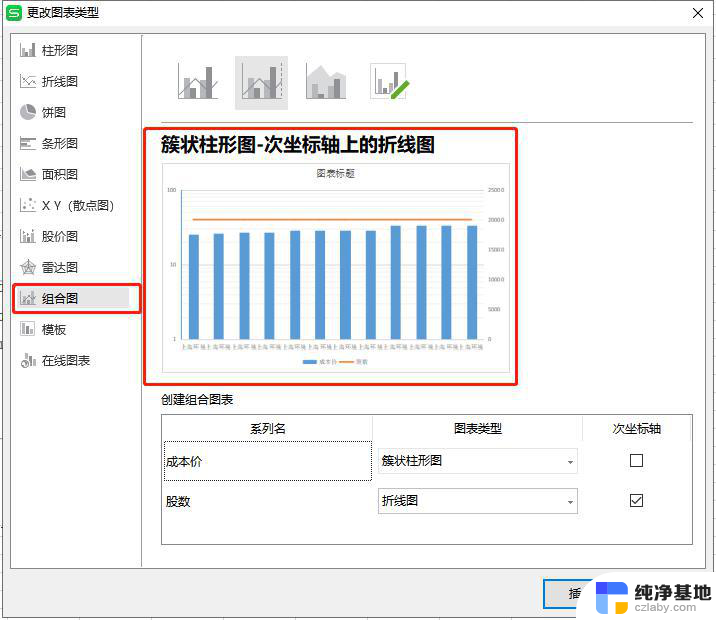
以上是关于如何在同一个表格中用一张折线图表示两组性质不同的数据的全部内容,如果您碰到了同样的情况,可以参考小编的方法来处理,希望这对您有所帮助。
- 上一篇: 连的wifi怎么看密码
- 下一篇: 电脑桌面的图标都打不开怎么回事
如何在wps表格中绘制展示不同性质的两组数据的折线图相关教程
-
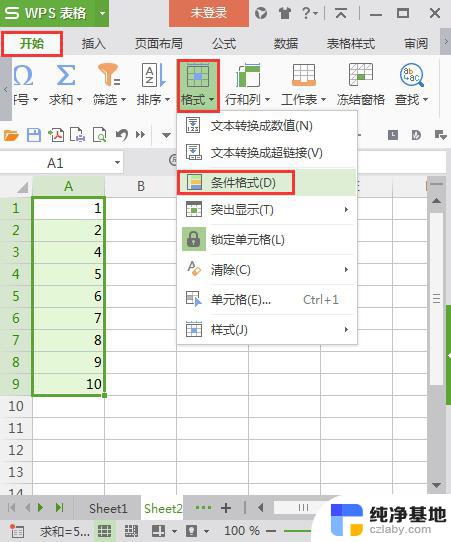 wps如何在两个表格里比对出相同的数据
wps如何在两个表格里比对出相同的数据2024-01-23
-
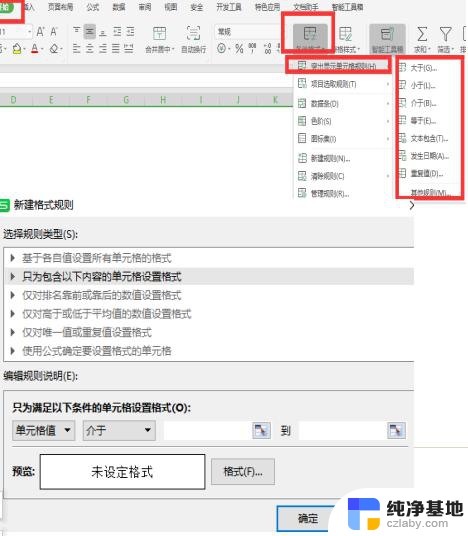 wps怎么找出两个表格中的不同
wps怎么找出两个表格中的不同2024-04-05
-
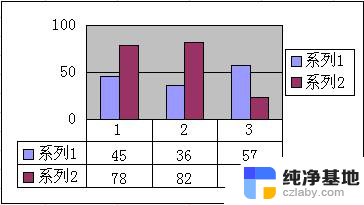 wps在图表中显示或隐藏数据表
wps在图表中显示或隐藏数据表2024-04-24
-
 wps如何进行两个数据表格对比 找出重复的部分
wps如何进行两个数据表格对比 找出重复的部分2024-01-13
电脑教程推荐